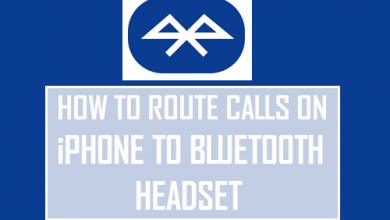Обновление программного обеспечения iPhone: как его загрузить/установить/удалить

[ad_1]
📱⭐
Недавно было выпущено новое обновление iOS 12.1/12, и с тех пор люди бросились устанавливать его на свои iPhone. Как правило, для обновления программного обеспечения на вашем iPhone до iOS 12 требуется всего несколько шагов, но есть много вещей, о которых необходимо позаботиться заранее, поскольку во многих случаях обновление работает не так эффективно, как вы ожидаете, или даже хуже. он может остановиться на полпути. Эта статья расскажет вам о мерах предосторожности, которые необходимо принять, прежде чем приступить к работе. обновление программного обеспечения айфона. Он также сообщает пользователям о трех лучших и простых способах загрузки нового обновления программного обеспечения iOS. Если на всякий случай вы захотите удалить только что установленное обновление программного обеспечения, эта статья расскажет вам и об этом.
- Часть 1. Основные приготовления перед обновлением программного обеспечения iPhone
- Часть 2: Загрузка и установка обновления программного обеспечения iPhone с помощью 3 лучших способов
- Часть 3: Как отменить обновление программного обеспечения iPhone
Часть 1. Основные приготовления перед обновлением программного обеспечения iPhone
Прежде чем планировать обновление программного обеспечения Apple до последней версии, необходимо заранее позаботиться о многих вещах. Вот две подготовки, которые необходимо выполнить перед обновлением программного обеспечения вашего iPhone.
1.1 Сделать резервную копию
Создание резервной копии всех ваших файлов и папок — это важная вещь, которую необходимо сделать, прежде чем приступить к обновлению программного обеспечения, поскольку в процессе вы можете потерять некоторые важные данные, которые вы бы сохранили на своем iPhone. В процессе обновления может возникнуть много технических сбоев, во время которых вам может потребоваться восстановить ваш iPhone, и в такие моменты резервная копия окажется очень полезной. Вы можете создать резервную копию через iTunes или iCloud.
Резервное копирование через iTunes
Шаг 1: Подключите ваш iPhone к ПК/Mac через USB-кабель и запустите iTunes.
Шаг 2: Нажмите на свой iPhone, как только он будет обнаружен, и перейдите к «Резюме».
Шаг 3: С правой стороны нажмите «Резервное копирование сейчас», а затем на «Применять».

Резервная копия вашего iPhone будет создана.
Резервное копирование через iCloud
Шаг 1: С айфона»Настройки» нажмите на «iCloud».
Шаг 2: Включите резервное копирование iCloud, переместив ползунок вправо.
Шаг 3: Убедившись, что у вас стабильное интернет-соединение, нажмите «Резервное копирование сейчас».

Резервная копия вашего iPhone будет создана.
Если вы хотите сделать резервную копию всех данных на вашем iPhone без помощи iCloud или iTunes, вы можете использовать программное обеспечение iMyFone iTransor, которое очень эффективно и действенно для резервного копирования данных вашего iPhone. С помощью этого программного обеспечения вы можете легко создавать резервные копии любых данных выборочно.
1.2 Обновите iTunes до последней версии
Убедитесь, что ваш iTunes обновлен до последней версии. Это может помочь предотвратить ненужные ошибки при использовании iTunes для обновления iPhone или восстановить iPhone в случае сбоя обновления программного обеспечения. Просто запустите программное обеспечение iTunes, и оно подскажет, что доступно новое обновление.
Часть 2: Загрузка и установка обновления программного обеспечения iPhone с помощью 3 лучших способов
После того, как вы закончите подготовку вашего iPhone к обновлению программного обеспечения, вы можете перейти к загрузке обновления программного обеспечения iPhone, а затем установить последнее обновление программного обеспечения на свой iPhone. Вы можете сделать это тремя простыми способами, которые описаны ниже.
2.1 Обновите программное обеспечение iPhone OTA
Это самый простой способ обновить программное обеспечение вашего iPhone. Для этого вам необходимо сначала убедиться, что у вас есть стабильное подключение к Интернету, а затем выполнить следующие шаги.
Шаг 1: Из «Настройки» на вашем iPhone, нажмите «Общий».
Шаг 2: перемещайтесь по опции, прокручивая, а затем нажмите «Обновление программного обеспечения», а затем на «Установить сейчас».

Новое обновление программного обеспечения будет установлено на вашем iPhone.
2.2 Обновление программного обеспечения iPhone с помощью iTunes
Чтобы использовать этот метод, вы должны сначала убедиться, что на вашем устройстве установлена последняя версия iTunes, после чего выполните следующие действия, чтобы узнать, как обновить программное обеспечение на iPhone с помощью iTunes.
Шаг 1: Откройте iTunes на ПК/Mac, а затем подключите iPhone к ПК/Mac с помощью USB-кабеля.
Шаг 2: Нажав на свое устройство, нажмите «Резюме», а затем на «Проверить обновления» справа.
Шаг 3: Нажмите «Загрузить и обновить», а затем при появлении запроса согласитесь с условиями. Введите пароль вашего iPhone, если будет предложено, и нажмите «ОК».

Новая iOS будет загружена, а затем установлена на вашем iPhone.
2.3 Обновление программного обеспечения iPhone без iTunes/OTA
Вы можете обновить программное обеспечение iPhone без использования iTunes, используя настоятельно рекомендуемое программное обеспечение iMyFone Fixppo. Это мощный инструмент для восстановления iOS, с помощью которого вы можете восстановить и обновить свою iOS и исправить все проблемы с зависанием iOS в любое время.
Зачем использовать iMyFone Fixppo для установки обновления программного обеспечения iPhone:
- Он предоставит все доступные пакеты прошивки. Вы можете решить, какую iOS вы хотите загрузить и установить.
- Он может исправить вашу операционную систему в то же время. У вас не будет таких проблем, как зависание на логотипе Apple, зависание в режиме восстановления или что-то еще.
- Он может понизить версию iOS, если вас не устраивает текущее программное обеспечение на iPhone.
- Легко работать.


Чтобы узнать подробности, выполните следующие действия:
Шаг 1: После загрузки и установки iMyFone Fixppo на ПК/Mac запустите его, подключите iPhone и нажмите «Стандартный режим» и коснитесь «Следующий».

Шаг 2: Выберите свое устройство, а также версию прошивки, а затем нажмите «Скачать».

Шаг 3: Теперь программное обеспечение установит последнюю версию прошивки на ваш iPhone.

Кроме того, замечательной особенностью этого программного обеспечения является то, что оно установит последнее обновление на ваш iPhone без потери данных.
Часть 3: Как отменить обновление программного обеспечения iPhone
Если из-за какой-либо проблемы вы хотите понизить версию iOS до предыдущей версии, вы можете отменить обновление программного обеспечения iPhone, выполнив любой из двух способов, упомянутых ниже.
3.1 Остановить текущее обновление iPhone
Шаг 1: Сначала убедитесь, что обновление iOS еще не завершено, это можно сделать, перейдя в «Общий», а затем в «Обновление программного обеспечения«, чтобы проверить статус.
Шаг 2: Если индикатор выполнения показывает, что последняя версия все еще загружается, вы можете попытаться отменить обновление программного обеспечения.

Шаг 3: От «Настройки» нажать на «Общий», а затем перейдите к «Использование iPhone».
Шаг 4: Прокрутите список приложений, отображаемых на экране, до значка, отображающего обновление iOS.
Шаг 5: Нажмите на значок, а затем на «Удалить обновление” и подтвердите, нажав на “Удалить обновление».

Обновление программного обеспечения iOS будет отменено на полпути.
3.2 Удалить установленное обновление iPhone
Вы можете удалить установленное обновление последней версии программного обеспечения iPhone, понизив его до предыдущей версии с помощью программного обеспечения iMyFone Fixppo. Вы можете сделать это, выполнив следующие действия.


Шаг 1: Загрузите, установите и запустите iMyFone Fixppo на своем ПК/Mac, подключите iPhone с помощью USB-кабеля, а затем нажмите «Стандартный модe» и аналогичным образом нажмите «Следующий».

Шаг 2: Выберите свое устройство из раскрывающегося меню в интерфейсе загрузки прошивки, а также выберите версию iOS, до которой вы хотите понизить версию своего устройства, затем нажмите «Скачать».

Шаг 3: Программное обеспечение теперь понизит последнюю версию программного обеспечения до ранее установленного программного обеспечения на вашем iPhone.

Это понизит вашу iOS и, самое главное, без потери данных.
Заключение
Несмотря на то, что обновление программного обеспечения вашего iPhone может показаться очень простым процессом, вам обязательно следует заранее позаботиться о мерах предосторожности, упомянутых в этой статье. iMyFone iTransor — это отличное программное обеспечение, которое можно использовать для простого создания резервной копии всех ваших файлов и папок на вашем iPhone. iMyFone Fixppo — еще одно настоятельно рекомендуемое программное обеспечение, которое можно использовать для обновления, а также для понижения версии программного обеспечения вашего iPhone очень простым и быстрым способом. Оба они настоятельно рекомендуется!


[ad_2]
Заключение
В данной статье мы узналиОбновление программного обеспечения iPhone: как его загрузить/установить/удалить
.Пожалуйста оцените данную статью и оставьте комментарий ниже, ели у вас остались вопросы или пожелания.